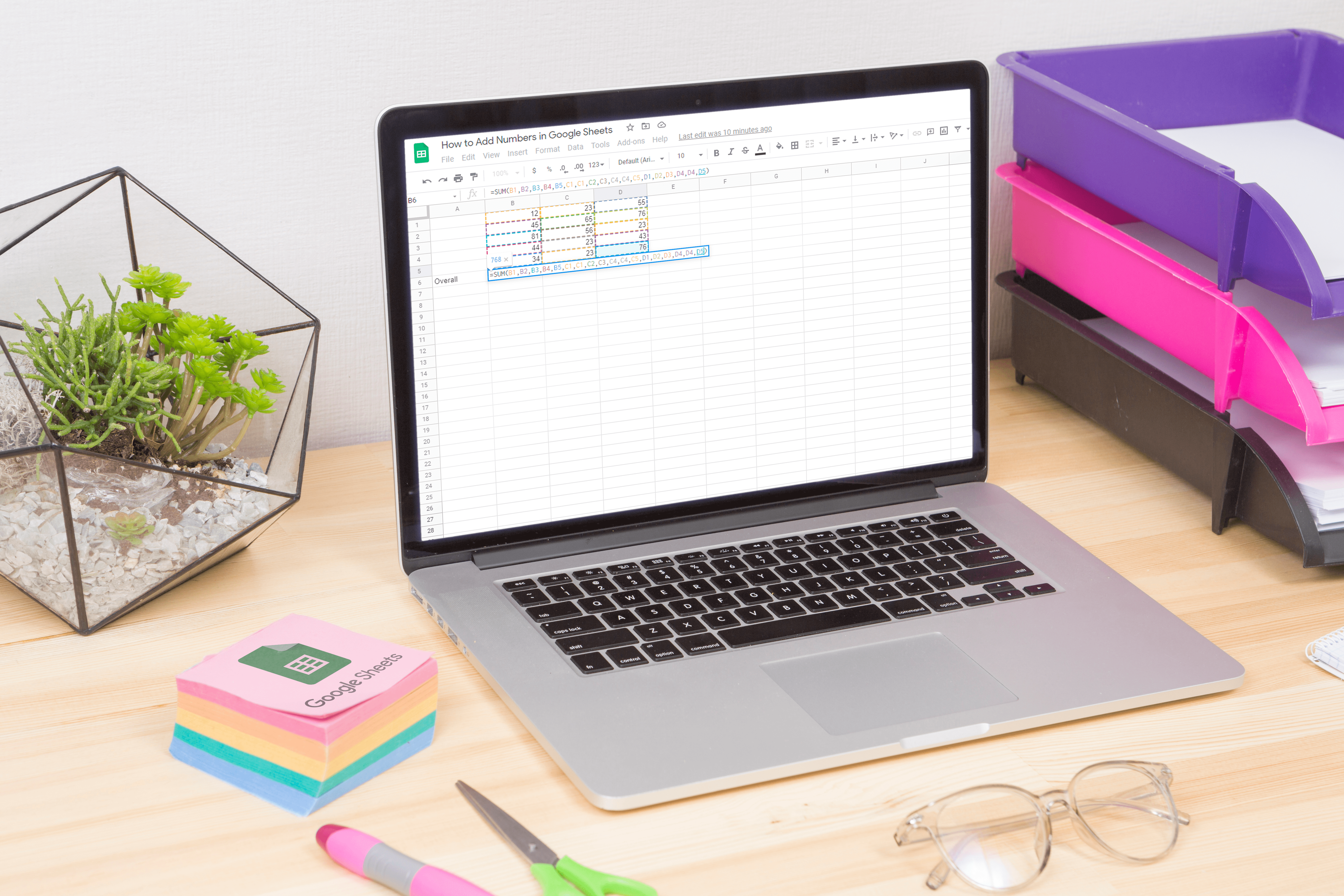Як підключити AirPods до Apple TV
Коли хтось згадує Apple AirPods, перше, що зазвичай спадає на думку, це iPhone і Mac. Люди зазвичай забувають, що Apple TV також може підключатися до цих чудових пристроїв, щоб ви могли насолоджуватися приватним переглядом, нікому не заважаючи. У цій статті ми покажемо вам, як підключити AirPods до Apple TV.

Підключення AirPods до Apple TV
Apple TV може підключатися до пристроїв Bluetooth, використовуючи власні налаштування Bluetooth. Однак якщо ваш Apple TV і AirPods пов’язані з одним Apple ID, ці два пристрої синхронізуються автоматично. Ця автоматична синхронізація позбавить вас від будь-яких додаткових налаштувань і зробить зручнішим використання ваших AirPods з Apple TV.
Якщо ви ще не пов’язували свої AirPods з Apple ID, ви можете зробити це, розпочавши налаштування. Для цього вам знадобиться пристрій iOS, і це можна зробити, виконавши такі дії:
З iPhone
- На своєму iPhone перейдіть на головний екран.
- Відкрийте футляр для AirPods, коли навушники знаходяться всередині, а потім покладіть їх біля пристрою.
- Ваш iPhone відобразить анімацію налаштування. Торкніться Підключитися, коли з’явиться відповідний запит.
- Дотримуйтесь інструкцій, які з’являються під час налаштування.
- Після завершення налаштування натисніть Готово.
- Якщо ваш iPhone ввійшов у iCloud, AirPods автоматично синхронізуються з усіма пристроями, які пов’язані з ідентифікатором.

Якщо ви хочете налаштувати свої AirPods на Mac, це можна зробити вручну або автоматично, залежно від ОС вашого Mac. Якщо у вас є AirPods Pro, Mac з macOS Catalina 10.15.1 або новішої версії автоматично синхронізується з ним. AirPods другого покоління буде робити те саме з комп’ютерами Mac з macOS Mojave 10.14.4 або новішої версії. Якщо ваші AirPods є першого покоління, будь-який Mac з macOS Sierra або новішої версії також автоматично підключатиметься до нього.
Щоб налаштувати AirPods за допомогою Mac вручну, ви можете зробити наступне:
- Відкрийте меню Apple, натиснувши піктограму Apple.
- Перейдіть до Системних налаштувань і натисніть на нього.
- Натисніть на Bluetooth, щоб відкрити меню підключення пристрою.
- Якщо Bluetooth вимкнено, натисніть опцію, щоб увімкнути його. В іншому випадку перейдіть до наступного кроку.
- Відкрийте кришку футляра AirPods, поки пристрої знаходяться всередині.
- Натисніть і утримуйте кнопку на задній панелі футляра. Зачекайте, поки не почне блимати світло спереду.
- У списку пристроїв у меню Bluetooth мають відображатися ваші AirPods. Коли вони відображаються, виберіть AirPods, а потім натисніть Підключитися.
- Якщо назва ваших AirPods не відображається, спробуйте оновити список, вийшовши з меню, а потім знову ввійшовши.
Коли AirPods буде налаштовано на обліковий запис Apple ID, вони автоматично підключатимуться до вашого Apple TV, якщо вони мають однаковий Apple ID.

Якщо ви хочете підключити свої AirPods, не прив’язуючи обидва пристрої до одного Apple ID, ви можете використовувати налаштування пристрою Bluetooth на Apple TV. Це можна зробити за допомогою:
- Відкрийте кришку футляра AirPods, поки всередині навушники, а потім натисніть кнопку підключення на задній панелі, доки не почне блимати індикатор на передній панелі. Ваші AirPods тепер перебувають у режимі виявлення.
- На Apple TV відкрийте меню налаштувань.
- Перейдіть до Пульти дистанційного керування та пристрої, а потім натисніть на Bluetooth.
- Список буде заповнено всіма пристроями Bluetooth, які можна виявити в цьому районі. Знайдіть і виберіть свої AirPods.
- Натисніть на Connect. Це підключить AirPods до Apple TV без синхронізації обох пристроїв з одним Apple ID.
Зауважте, що за допомогою того самого меню ви також можете підключити інші пристрої Bluetooth, відмінні від Apple. Просто переконайтеся, що будь-який пристрій Bluetooth, який ви хочете синхронізувати, знаходиться в режимі видимості, коли ви виберете Bluetooth. Якщо ви ще цього не зробили, вийдіть із меню, налаштуйте свій пристрій у режимі виявлення, а потім поверніться до Налаштувань, Пультів дистанційного керування та пристроїв та Bluetooth. Якщо ви не можете знайти назву свого пристрою у списку, можливо, він несумісний або є помилка з функцією Bluetooth.

Досить простий процес
Використання навушників AirPods на Apple TV – це чудовий спосіб насолоджуватися переглядом приватних шоу без шкоди для якості звуку. Підключення як автоматично, так і вручну є досить простим процесом, яким ви можете легко скористатися.
Чи є у вас інші поради щодо того, як підключити AirPods до Apple TV? Поділіться своїми думками в коментарях нижче.